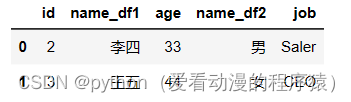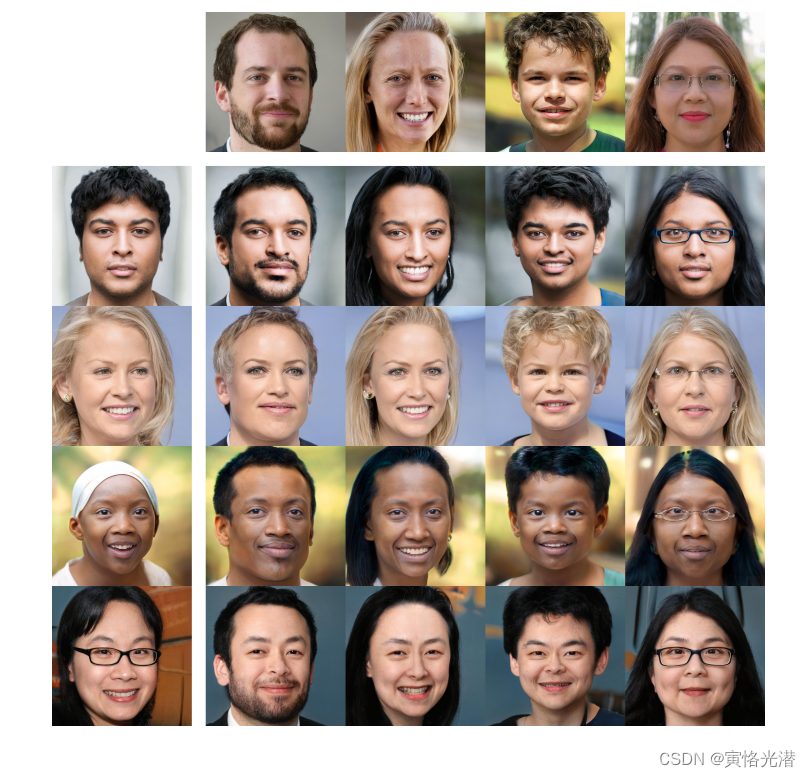TigerISP是全志提供的量产工具,在连接TigerISP时需要填写Sensor名称、Sensor分辨率、Sensor帧率及选择ISP通道、Vich、Wdr模式等…
- 准备工作:打开debugfs
操作:adb shell进入系统后输入以下两个命令:
mount -t debugfs mone /sys/kernel/debug
cat /sys/kernel/debug/mpp/vi
1.对于平板产品,可能出现以下情况:
输入命令回车后,只能看到Sensor名称、Vich和ISP,看不到分辨率、帧率等

有两种解决方式:
(1)打开摄像机应用,拍摄一张照片,再执行命令cat /sys/kernel/debug/mpp/vi,结果如下图,可以看到,Sensor名称为ov5648_mipi,Vich可以选择0,则对应ISP选择0,分辨率为2592*1944,帧率为1000/avg=10

(2)直接打开ISP工具,填入Sensor名称、Vich和ISP,不知道的分辨率和帧率先填写为1920*1080,30fps,点击连接工具,连接成功后,再通过adb shell执行以上两个命令即可看到分辨率等。

关于WDR的选择,WDR的选择要看Sensor的驱动配置,在无法查看的情况下,优先默认选择None,Rear/Front是选择前后摄像头
2.对于行车记录仪等产品,在产品启动后就会开启摄像,会占用摄像头,那么在执行命令前就需要关掉所有占用摄像头的进程,
命令如下:
adb shell进入系统
killall sdvcam//(执行3次,一般第3次会提示没有进程可以关闭)
mount -t debugfs mone /sys/kernel/debug
cat /sys/kernel/debug/mpp/vi
如果执行命令后看不到任何信息,连Sensor名称都没有,如下图

类似上述方法2,Sensor名称可以填一个已知的名称,例如gc2053_mipi,分辨率填1920*1080, 30fps,其他选择默认,点击连接工具,再通过adb shell执行两个命令即可看到分辨率等。
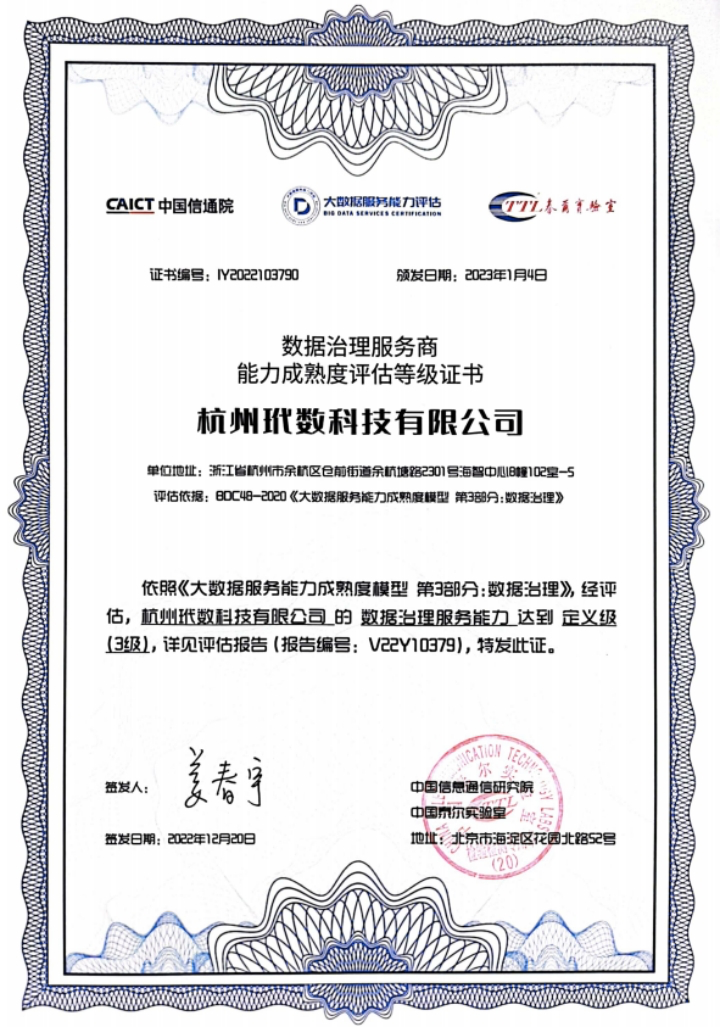
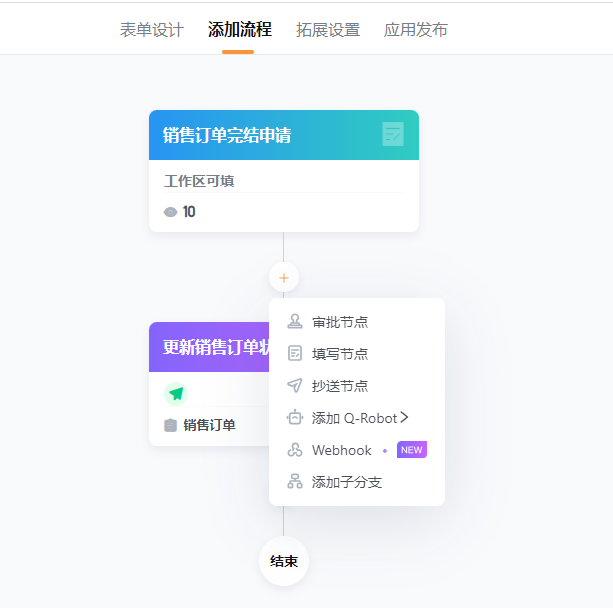

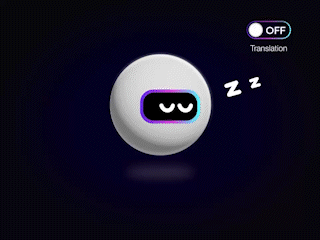

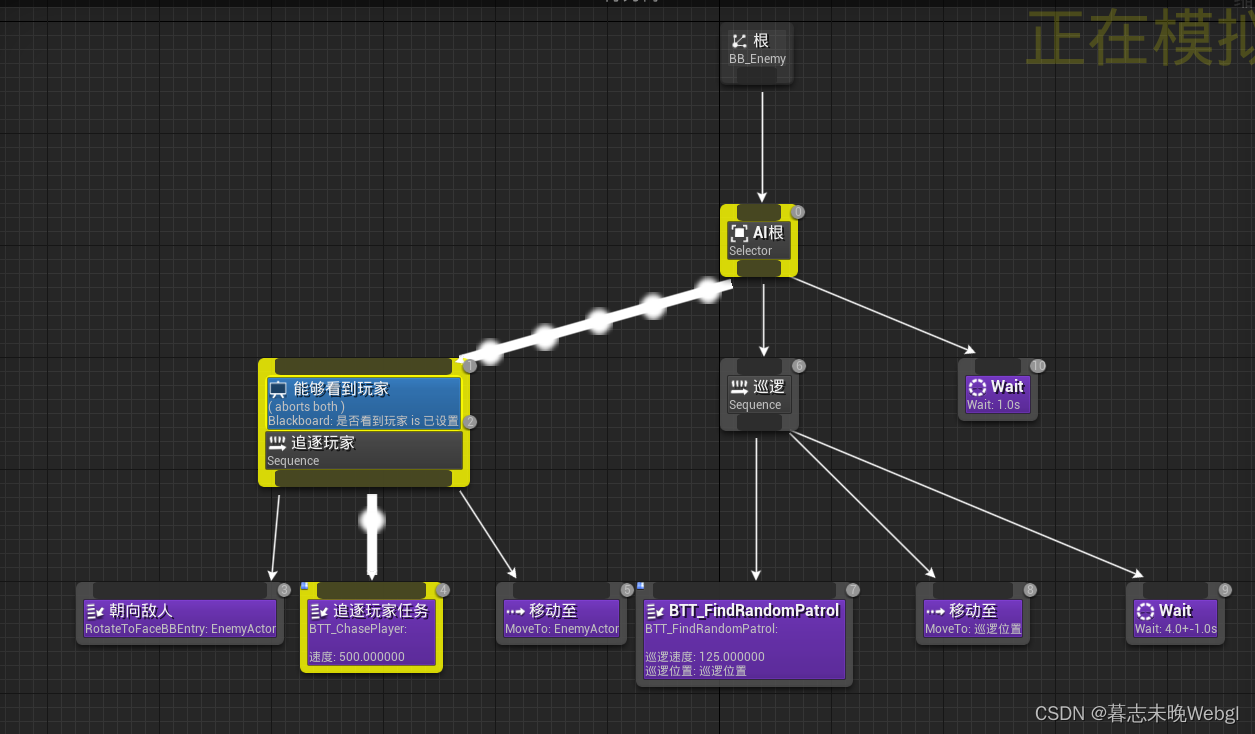
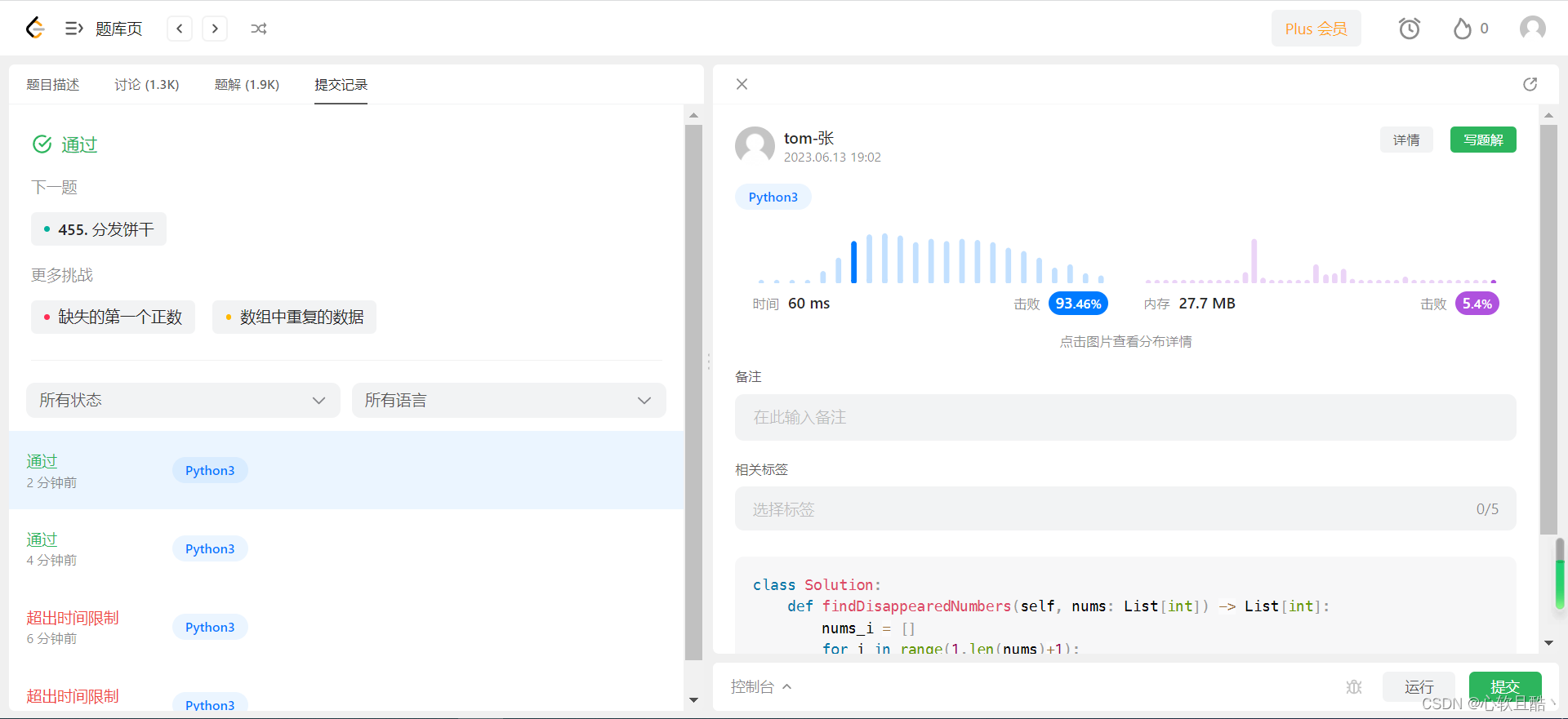
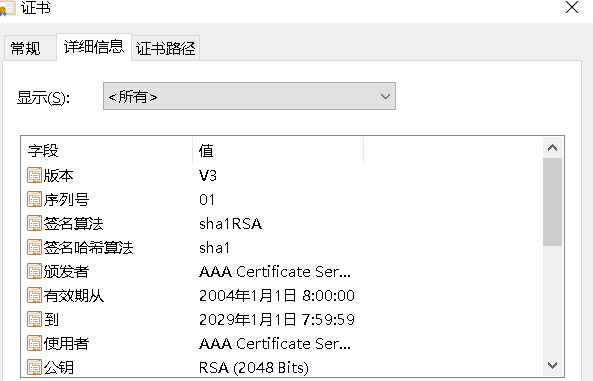

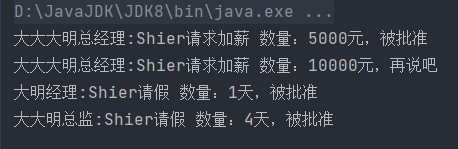
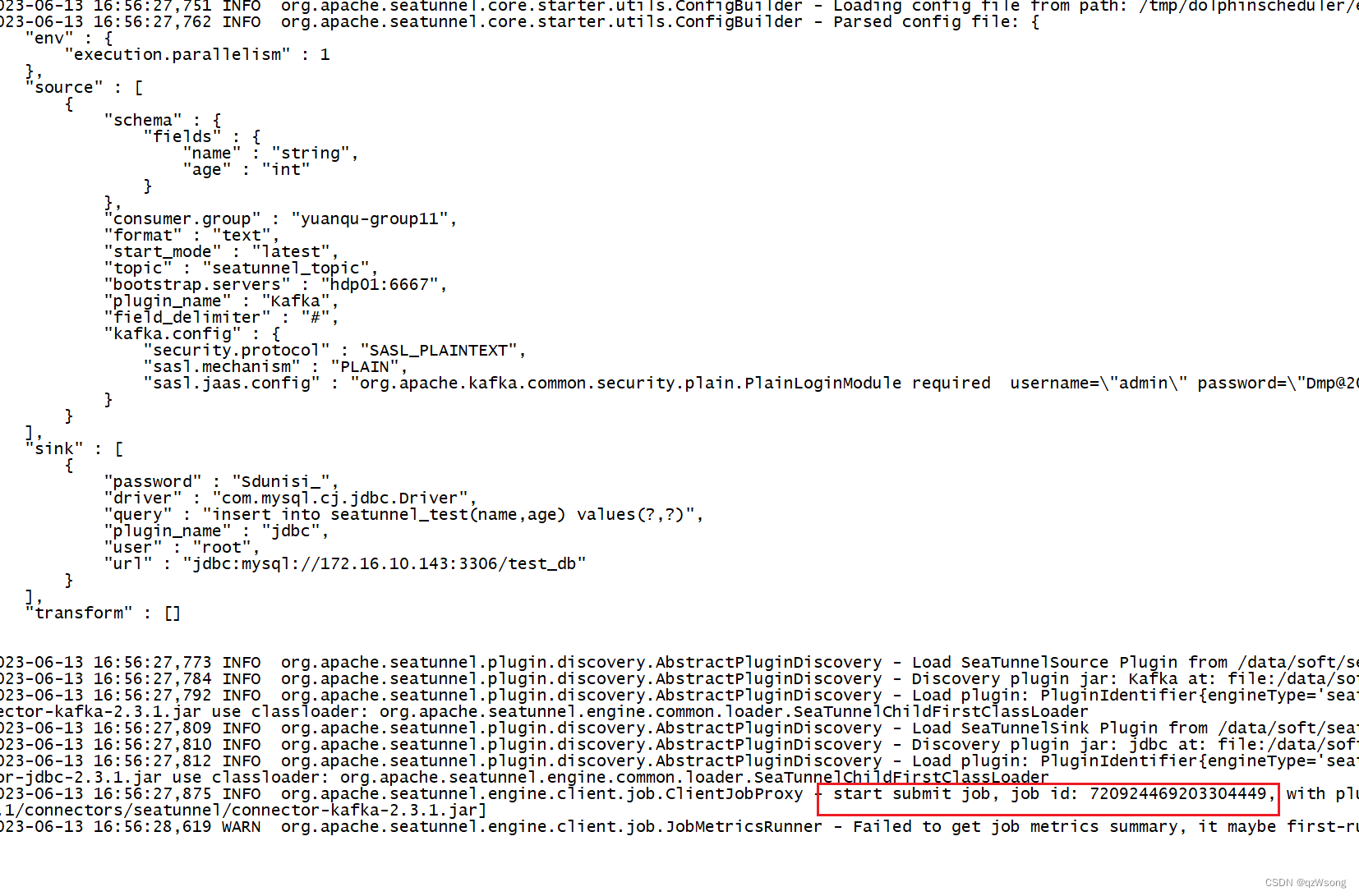


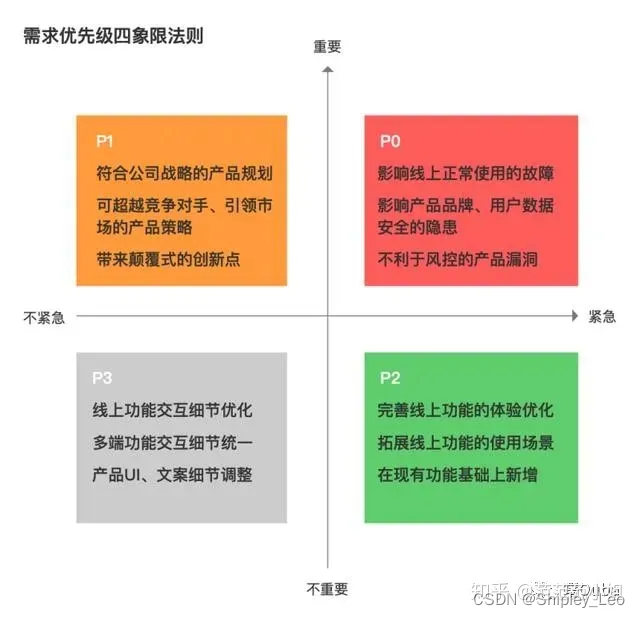

![[Hadoop安装配置 ]](https://img-blog.csdnimg.cn/4353d0b2707f4dfcb1c4c09a2b5d05e8.png)